Đã có rất nhiều bài hướng dẫn cài đặt, triển khai 1 hệ thống Bootrom Game serverbằng phần mềm NXD chạy trên nền Linux trên các diễn đàn. Nhưng đa số là các bản NXD hoặc Linux cũ hoặc các bài không sắp xếp theo thứ tự gây khó khăn cho người đọc.
Hôm nay Qnet xin viết lại 1 seri “Hướng dẫn cài đặt bootrom NXD Linux” . Seri cơ bản này sẽ giúp cho những ai đang muốn tìm hiểu và tự triển khai 1 hệ thống bootrom bằng nxd linux cho quán nét
Để bắt đầu mời bạn xem qua bài mở đầu “Bootrom là gì, ứng dụng của Bootrom ra sao” sau đó hãy tìm cho mình 1 bộ iso NXD Linux, và xem qua hướng dẫn cài NXD bằng USB
Xem thêm : Bootrom là gì, ứng dụng của bootrom trong việc triển khai hệ thống quán nét không ổ cứng.
TRONG PHẦN NÀY Quannetvn.com SỬ DỤNG ISO
PHẦN 1 : HƯỚNG DẪN CÀI ĐẶT SEVER NXD LINUX
Chọn Linux Setup và bấn Enter
Chọn Yes và bấm Enter
Chọn “Auto – auto probe driver” và bấm Enter
Chọn “ahci – AHCI SATA low-level driver” bấm Enter
Ở đây mình có 2 ổ đĩa sda và sdb. Mình sẽ cài linux nên ổ đĩa sda. Chọn “/dev/sda” và bấn Enter
Cài mới lần đầu nên mình chọn tự động chia partition mặc định của linux, Bạn chọn “Auto” và bấm Enter
Linux thông báo sẽ bỏ hết dữ liệu trên ổ sda và tự động chia partition. Đánh “YES” và bấm Enter
Ở đây chọn cài đặt Souce của Linux, nếu bạn cài từ USB thì chọn “Install from USB-Setup-Disk” và bấm Enter.
Ở đây Qnet cài từ CD-ROM và bấm Enter
Quá trình cài đặt đang tự động chia partiton . Bấm Enter
Bấm Enter
Bấm Enter
Bấm Enter
Linux đang trong quá trình cài đặt, bạn chờ trong 1 ít phút
Chọn Kernel mặc định cho sever, Ở đây Qnet chọn 3.2.35-64 và bấm Enter
Bấm Enter
Thông báo driver cho card mạng . Bấm Enter
Bấm Enter
Chọn Static IP Address bấm Enter
Các bạn chú ý cấu hình địa chỉ IP cho card mạng của sever theo địa chỉ ip modem của quán, địa chỉ Modem của Qnet là 192.168.1.1 cho nên Qnet đặt địa chỉ cho card mạng eth0 của server là 192.168.1.250
Địa chỉ cho card mạng 2 ( eth1) của sever là 192.168.1.251 , Bấm Enter
Subnet Mark để 255.255.255.0 bấm Enter
Nhập địa chỉ Gateway cho sever. Địa chỉ Getway của sever trùng với địa chỉ Modem( ở đây là 192.168.1.1)
Nếu bạn muốn sử dụng internet , 1 số trường hợp các bạn cấm sever ra net thì các bạn nhập 1 địa chỉ bất kì khác địa chỉ của Modem
Bấm Enter
Thông báo cấu hình card mạng cho sever đã xong, Bấm Enter
Chọn ngôn ngữ cho sever , ở đây Qnet chọn tiếng anh , bấm Enter
Đến phần cài đặt NXP SEVER , tùy theo nhu cầu và iso của các bạn có những bản NXP sever nào thì tùy chọn bạn đó .
Ở đây Qnet sử dụng bản NXP 7.5-2357 . Bấm Enter
Thông báo cài đặt NXP sever đã xong . Bấm Enter
Sử dụng phím “TAB” trên bàn phím chuyển sang “Cancel” Bấm Enter
Sever yêu cầu khởi động lại, BẤm Enter
Sau khi sever khởi động xong các bạn đánh : root để truy nhập hệ thông , đánh X để vào màn hình điều khiển đồ họa của sever
Và đây là ảnh chụp màn hình điều khiển đồ họa của NXD sever. quannetvn xin giới thiệu qua những thành phần có trên màn hình
- Home : mở ra thư mục Root – File Manage
- File System : mở ra các File system , cấu trúc thư mục của Linux, và thư mục mnt sẽ là nơi làm việc nhiều nhất( chứa Disk, Wks, User) . Phần này Qnet sẽ nói rõ trong phần sau Cấu hình NXD server
- NXD Boot Manager : Phần này cấu hình địa chỉ Boot của sever, địa chỉ Sever cấp phát cho Client .Phần này Qnet sẽ nói rõ trong phần sau Cấu hình NXD server
- NXD IO Manager : Cấu hìh , thêm ổ đĩa, chỉnh cache cho ổ đĩa win , Game . Phần này Qnet sẽ nói rõ trong phần sau Cấu hình NXD server
- Elsview : Theo dõi trạng thái hoạt động của RAM, CPU, tốc độ truyền tải của 2 Card mạng
- Elscon : cho biết cấu hình card mạng , Bondo card mạng, thông tin ổ đĩa gắn trên sever, thay đổi mật khâu VNC , Mật khẩu Root ….
Để đến phần tiếp theo của chuyên mục, Qnet mời các bạn tìm hiểu 1 số lệnh cơ bản thường dùng để dễ dàng cấu hình NXD sever ở phần 2
Và có lẽ phần này khá dài, Qnet xin tạm dừng phần 1 ở đây. Thông qua phần này hi vọng sẽ giúp các bạn có khả năng cài đặt sever NXD Linux cơ bản và hiểu được các thành phần làm việc của server và đây là một phần trong seri hướng dẫn cài đặt bootrom nxd linux cơ bản cho newbie
Xem tiếp Phần 2 : Cấu hình server bootrom nxd linux
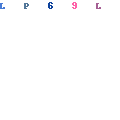
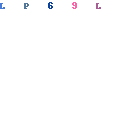
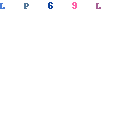
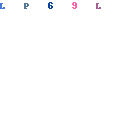
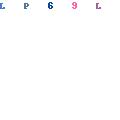

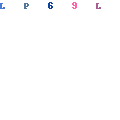
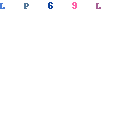
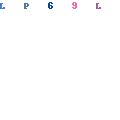
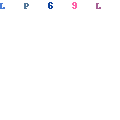
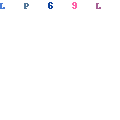
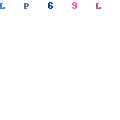
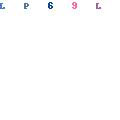
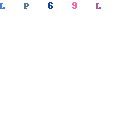
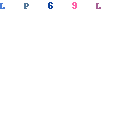
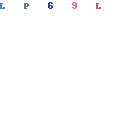
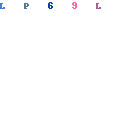
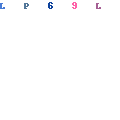
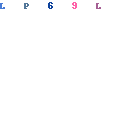
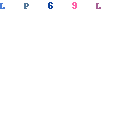
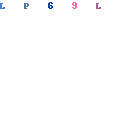
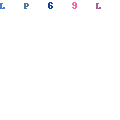
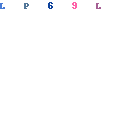
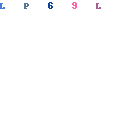
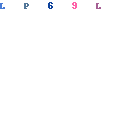
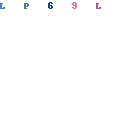
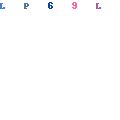
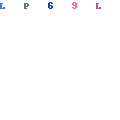
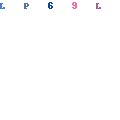
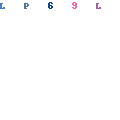
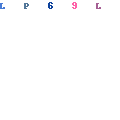
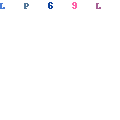
 Đóng góp ý kiến
Đóng góp ý kiến
0 nhận xét: